Publicitate
 Internet Explorer 8 este cel mai bun browser web al Microsoft încă. Spre deosebire de unele versiuni anterioare, Internet Explorer 8 este de fapt competitiv Firefox 4 Instrumente Firefox cool care nu sunt suplimente Citeste mai mult și, având în vedere că este standard cu Windows 7, popularitatea sa va crește doar pe măsură ce oamenii vor trece la noul sistem de operare Microsoft.
Internet Explorer 8 este cel mai bun browser web al Microsoft încă. Spre deosebire de unele versiuni anterioare, Internet Explorer 8 este de fapt competitiv Firefox 4 Instrumente Firefox cool care nu sunt suplimente Citeste mai mult și, având în vedere că este standard cu Windows 7, popularitatea sa va crește doar pe măsură ce oamenii vor trece la noul sistem de operare Microsoft.
Îmbunătățirile aduse Internet Explorer 8 nu înseamnă, totuși, că este imun să se dezvolte ocazional. Deși majoritatea utilizatorilor IE8 îl vor folosi cu plăcere fără nicio problemă, faptul că citiți acest articol înseamnă probabil că nu sunteți unul dintre acești campioni fericiți. Ești unul dintre sufletele nefericite care trebuie să îți repare Internet Explorer-ul stricat.
Dar am câteva vești bune - învățarea de a repara Internet Explorer 8 nu este greu de făcut. În acest ghid, voi prezenta pașii necesari pentru remedierea Internet Explorer, începând cu cea mai ușoară reparație și terminând cu o reinstalare completă a programului.
Pasul 1 - Verificați antivirusul și firewallul
Ați crede că, deoarece Internet Explorer 8 este un program Windows 7 standard, nu ar exista niciun motiv pentru care programele antivirus să intre în conflict cu acesta. În teorie, acest lucru este adevărat, dar programele antivirus sunt complexe și se întâmplă conflicte. Același lucru este valabil atunci când aveți de-a face cu firewall-uri. Atât antivirus cât și firewall 5 sfaturi pentru a vă ocoli firewallul școlar și cum vă poate da greșProbabil că nu este o idee bună, dar dacă trebuie să știți cum să ocoliți un firewall școlar, iată câteva metode de încercat. Citeste mai mult programele vor întrerupe funcțiile unui browser web dacă consideră că browserul web este o amenințare.

Determinarea dacă aceasta este problema este foarte simplă - trebuie doar să opriți un moment antivirusul sau programul de firewall și reîncărcați Internet Explorer 8. Dacă tot nu funcționează, puteți anula această posibilitate și puteți trece la pasul următor. Dacă Internet Explorer 8 funcționează, trebuie să aflați care este cauza conflictului.
Diagnosticarea fiecărui program antivirus și firewall este pur și simplu în afara domeniului de aplicare al acestui articol, dar majoritatea acestor programe au capacitatea de a exclude un program din fiind blocat și adăugarea de Internet Explorer 8 la lista de excludere vă va rezolva problema - deși acest lucru ar putea provoca o problemă de securitate dacă malware a deturnat Internetul vreodată Explorer 8.
În mod alternativ, puteți încerca să reinstalați software-ul antivirus sau firewall.
Pasul 2 - Verificați suplimentele
Internet Explorer 8, la fel ca toate browserele web moderne, oferă posibilitatea de a instala extensii numite suplimente. Software-ul suplimentar îmbunătățește teoretic Internet Explorer 8 prin adăugarea funcționalității care nu este standard. Cu toate acestea, dacă un supliment este prost programat sau, din anumite motive, nu se instalează corect, poate provoca probleme grave.
Pentru a vedea dacă aceasta este ceea ce trebuie reparat, va trebui să apăsați simultan tastele Windows și R. Aceasta deschide fereastra Run. Introduceți textul iexplore -extoff în caseta de text și faceți clic pe Alerga.
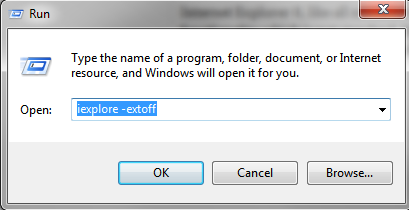
Dacă Internet Explorer 8 rulează acum fără probleme, știți că unul dintre suplimentele dvs. trebuie să fie reparat sau dezinstalat. Activează-ți suplimentele una câte una pentru a vedea dacă unul dintre suplimente provoacă reapariția problemelor.
Click pe Unelte și apoi Gestionați suplimentele. Asigurați-vă că toate complementele sunt dezactivate și apoi închideți Internet Explorer 8. Redeschideți Internet Explorer 8 folosind comanda rapidă normală și activați suplimentele una câte una. După ce ați găsit suplimentul care reproduce problemele, puteți încerca să îl reinstalați sau să îl ștergeți pur și simplu.
Pasul 3 - Revenire la valori implicite, căpitane!
Dacă cei doi pași precedenți nu reparează Internet Explorer 8 pentru dvs., va trebui să încercați să resetați Internet Explorer la starea implicită. Aceasta returnează setările la o stare similară.
Puteți obține acest lucru prin deschiderea Panoului de control și apoi deschiderea meniului Rețea și Internet. Click pe optiuni de internet apoi faceți clic pe butonul Avansat fila (fila cea mai îndepărtată la stânga). În partea de jos a ferestrei veți vedea Resetați buton. Faceți clic pe ea și totul ar trebui să fie bine.
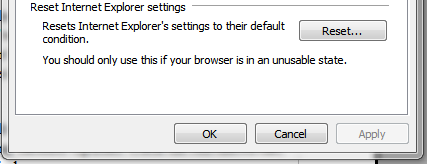
Dacă totuși aveți probleme, va trebui să recurgeți la o reinstalare. Acesta este un proces complex, în mai multe etape, dar nu vă faceți griji - MakeUseOf are deja un ghid detaliat cum să reinstalați Internet Explorer 8 Cum să reinstalați Internet Explorer și de ce Citeste mai mult .
Matthew Smith este un scriitor independent care trăiește în Portland Oregon. De asemenea, scrie și editează pentru Tendințe digitale.


